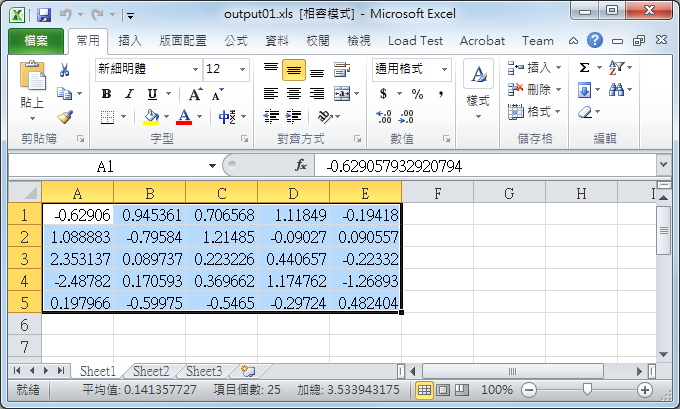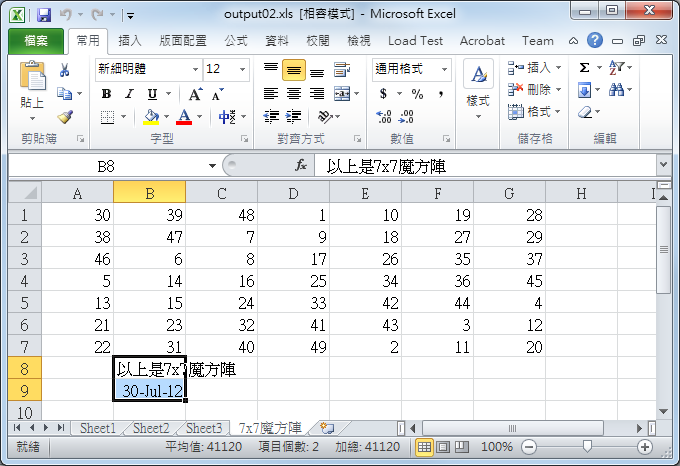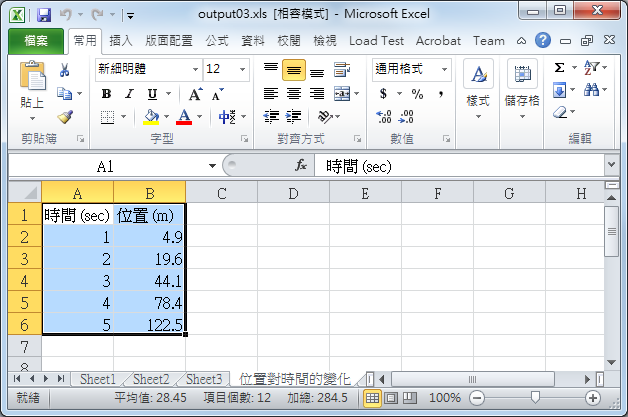在MATLAB 計算得到的資料,也可以寫入 xls 工作表,便於進行資料的儲存、分享或作圖分析。寫入工作表所用到的指令是 xlswrite,基本範例如下:
在上述範例中,我們將一個 5x5 的亂數矩陣寫入 Excel 檔案output01.xls(由於我們並未指定工作表名稱,所以 MATLAB 會將資料直接寫到預設的 Sheet1 工作表),並直接開啟此檔案,所得到的視窗如下:
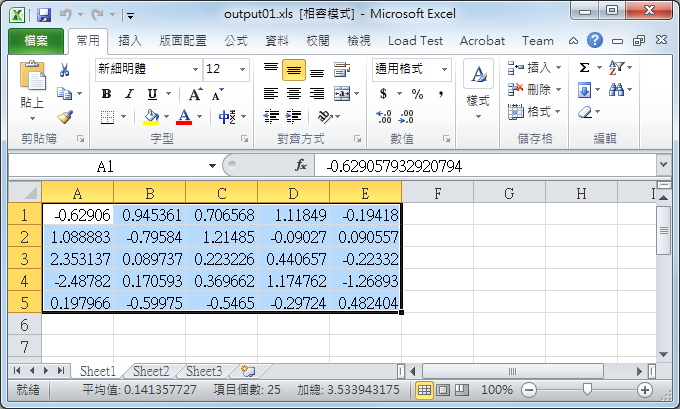
在使用 xlswrite 寫入資料時,也可以指定工作表的名稱,或是指定寫入的資料儲存格,範例如下:
在上述範例中,我們將一個 7X7 的魔方陣寫入檔案 output02.xls(所回傳的 status=1 代表寫入成功,message 則是說明相關的操作名稱),並將兩個字串('以上是7x7魔方陣' 以及目前日期)分別寫入 B8:B9 的資料儲存格,所開啟的 Excel 視窗如下:
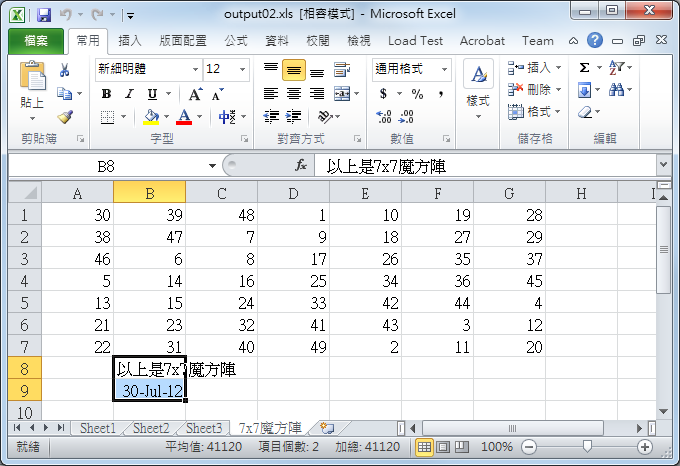
在下一個範例中,我們將自由落體的資料(位置對時間)寫入一個 Excel 檔案,如下:
所開啟的 Excel 檔案如下:
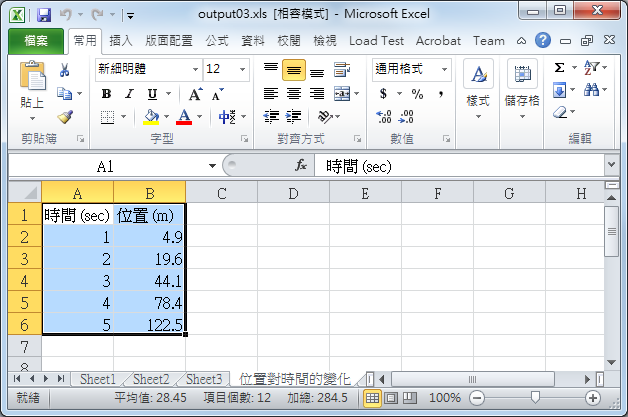
MATLAB程式設計:進階篇